Empêcher la lecture automatique des vidéos sur les sites Web
La chose la plus ennuyeuse sur Internet de nos jours est la lecture automatique des vidéos(auto-playing videos) sur les sites Web. Ces vidéos promotionnelles sont réduites et cachées dans un coin d'une page Web. Ces vidéos démarrent automatiquement, et la partie la plus ennuyeuse à leur sujet est le son qui peut faire exploser vos oreilles de nulle part.
Les vidéos peuvent être pertinentes pour le contenu, mais vous ne voudrez peut-être pas que cette vidéo se déclenche automatiquement. La plupart de ces vidéos s'exécutent sur le lecteur HTML5(HTML5 Player) ou le lecteur Flash(Flash Player) . Cet article est un guide sur la désactivation de la fonction de lecture automatique dans les lecteurs HTML5 et Flash(disabling autoplay feature in HTML5 and Flash players) pour différents navigateurs tels que Chrome , Edge , Firefox et Internet Explorer .
Arrêter(Stop Videos) la lecture automatique des vidéos
Si vous souhaitez empêcher la lecture automatique des vidéos dans Chrome , Internet Explorer , Firefox ou Chrome , vous devrez :
- Utiliser une extension de navigateur
- Modifier les paramètres de configuration du navigateur
- Désactivez Flash et HTML5.
Voyons comment procéder.
1] Désactivez la lecture automatique des vidéos dans Google Chrome
Google Chrome est le navigateur Web le plus populaire de nos jours, et oui, il prend en charge la désactivation de la fonction de lecture automatique. Vous pouvez désactiver la lecture automatique des vidéos HTML5 et Flash . Pour désactiver les vidéos HTML 5 , nous allons utiliser une extension appelée " Disable HTML5 Autoplay ". Cliquez ici(here) et téléchargez l'extension pour l'installer sur Google Chrome . Une fois installé, vous pouvez sélectionner cette icône de lecture rouge dans la barre d'adresse et désactiver la lecture automatique.
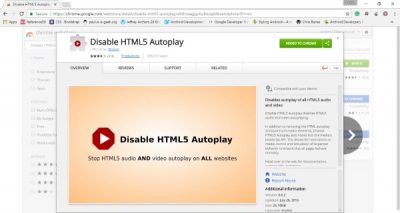
La désactivation de la lecture automatique à l'aide de ce plugin est à coup sûr très simple et peut vous faire gagner beaucoup de temps. Découvrez maintenant comment désactiver la lecture automatique des vidéos Flash :
- Allez dans ' Paramètres'(Settings’) et faites défiler vers le bas et cliquez sur ' Paramètres avancés(Advanced Settings) '.
- Sous la section ' Confidentialité'(Privacy’) , vous pouvez trouver les ' Paramètres de contenu(Content Settings) '.
- Ouvrez ' Paramètres de contenu(Content Settings) ' et faites défiler vers le bas pour trouver ' Flash'
- Choisissez " Demander d'abord avant d'autoriser les sites à exécuter Flash(Ask first before allowing sites to run Flash) " parmi les options disponibles.
- Enregistrez les paramètres et vous avez terminé.
Maintenant, vous ne verrez peut-être aucune vidéo se lire automatiquement. Pour quelque raison que ce soit, si vous souhaitez annuler les modifications, annulez simplement les paramètres et désinstallez l'extension. Cela fonctionnera également sur le navigateur Microsoft Edge .(work on the Microsoft Edge)
2] Désactivez(Turn Off) la lecture automatique des vidéos dans Mozilla Firefox
La fonction de lecture automatique peut également être facilement désactivée sur Mozilla Firefox . Pour désactiver la lecture automatique, vous pouvez suivre ces étapes :
- Tapez « about:config » dans la barre d'adresse et attendez que les paramètres de configuration masqués se chargent.
- Maintenant, recherchez " lecture automatique " et trouvez le paramètre " media.autoplay.embed " et changez ce paramètre en faux.
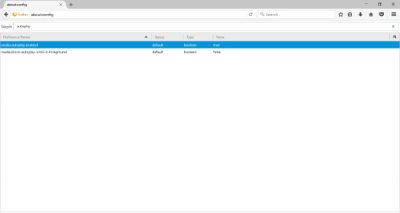
La lecture(Autoplay) automatique des vidéos HTML5 sera désormais désactivée et les vidéos ne démarreront pas automatiquement. Maintenant, pour désactiver les vidéos Flash , allez dans le menu Firefox et sélectionnez (Firefox)Add-Ons . Allez maintenant sur la page Plugins et trouvez le plugin flash. Dans le menu déroulant correspondant à ' Shockwave Flash ' sélectionnez ' Demander à activer(Ask to Activate) ' et c'est tout. Plus de vidéos en lecture automatique sur Mozilla Firefox .
Dans les versions ultérieures de Firefox, tapez about:preferences#privacy dans la barre d'adresse et appuyez sur Entrée,
Faites défiler(Scroll) un peu et cliquez sur le bouton Paramètres(Settings) contre Autoplay . Ici, vous pouvez autoriser ou bloquer l'audio ou la vidéo sur les sites Web.
De plus, lorsque vous visitez un site Web, vous pouvez cliquer sur l' icône de lecture vidéo à(video-play icon) côté de l' URL(URLto) pour modifier les autorisations(Autoplay) de lecture automatique pour ce site particulier.
ASTUCE(TIP) : cet article vous montrera quoi faire si vous souhaitez couper le son UNIQUEMENT dans les vidéos en lecture automatique(mute the Sound in auto-playing Videos) .
3] Arrêtez la lecture automatique de la vidéo dans Edge
Suivez ce post pour désactiver la lecture automatique des vidéos dans Edge Chromium(disable video autoplay in Edge Chromium) . Vous devez:
- Ouvrir les paramètres Edge
- Accéder aux autorisations du site
- Sélectionnez la lecture automatique des médias
- Contrôlez la lecture automatique audio ou vidéo.
Edge Legacy ne prend pas en charge la désactivation de la fonction de lecture automatique pour HTML5 . De plus, le navigateur n'est pas encore ouvert aux extensions qui peuvent vous permettre de le faire. Néanmoins(Nevertheless) , vous pouvez désactiver la lecture automatique des vidéos flash en désactivant complètement Adobe Flash à partir des ' Paramètres avancés'(Advanced Settings’) .
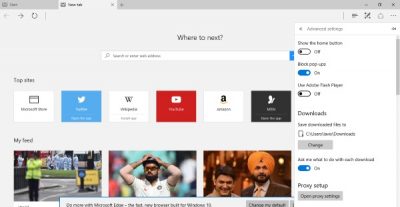
Allez dans " Paramètres"(Settings’) , puis appuyez sur le bouton "Paramètres (Settings’)avancés(Advanced) " et vous pouvez maintenant désactiver le lecteur Flash(Flash Player) .
4] Désactiver Flash(Disable Flash) et HTML5 dans Internet Explorer
Vous pouvez suivre des étapes très similaires pour désactiver Flash dans Internet Explorer afin que les vidéos n'aient pas de lecture automatique.
Il s'agissait donc de désactiver la fonction de lecture automatique dans différents navigateurs. Vous pouvez vous diriger vers ce(this) lien pour vérifier si la lecture automatique HTML5 fonctionne ou non. Si la vidéo démarre automatiquement, vous avez probablement manqué une étape. Suivez à nouveau les étapes pour bien faire les choses.
Lecture connexe(Related read) : Couper ou désactiver le son dans la lecture automatique de la vidéo sur n'importe quel site Web(Mute or turn off Sound in auto-playing Video on any website) .
Astuce bonus :(Bonus Tip:)
Arrêtez(Stop) la lecture automatique des vidéos dans le fil d' actualité Facebook(Facebook News Feed)
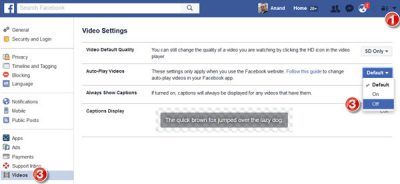
Vous voulez désactiver la lecture automatique des vidéos sur Twitter ? Cet article vous montrera comment empêcher la lecture automatique des vidéos sur Twitter(stop videos from playing automatically on Twitter) .
Related posts
Comment fusionner Videos dans Windows 10 en utilisant Photos app ou VLC
Comment jouer Multiple Videos sur VLC Player dans Windows 10
Comment convertir Videos en utilisant VLC Media Player sur Windows 10
Chronolapse: Freeware à faire Time Lapse or Stop Motion Video
Digital Video Repair vous aidera à réparer Grainy ou Pixélie Videos sur PC
Video format or MIME type n'est pas supporté
Comment activer Live Caption feature pour Audio or Video sur Chrome
Best gratuit Online Video Conferencing Tools WITHOUT Registration
Ezvid est un logiciel gratuit de vidéo Maker, Editor, Slideshow Maker pour Windows 10
Setup Filezilla Server and Client: Screenshot and Video tutorial
Comment faire un Video à partir de Photos dans Windows 11
Troubleshoot No Video, Audio or Sound dans Skype appels sous Windows
Create A AVI video de Image Fichiers à l'aide de MakeAVI pour Windows
Vous avez besoin d'une extension pour utiliser ce fichier - Photos APP Video Editor error
Comment 08794255 dans Windows Mixed Reality sur Windows PC
Aucun son dans Windows 10 Video Editor
Best Free Video Metadata Editor software pour Windows 10
Convert AVCHD à MP4 en utilisant ces convertisseurs gratuits pour Windows 10
WonderFox DVD Ripper Speedy: Logiciel Fast DVD ripping gratuit pour PC
Facebook Messenger Voice and Video Appeler ne fonctionne pas sur PC
